WPS PPT設置將某一頁內容鏈接到另外一頁中的方法
時間:2024-05-08 11:03:48作者:極光下載站人氣:128
有小伙伴在使用wps這款軟件進行PPT演示文稿內容的設計過程中,想要進行超鏈接的設置,將其中一頁幻燈片中的內容進行超鏈接到另外一個幻燈片頁面中,那么我們該如何設置呢,這種情況下,我們可以將要鏈接的內容選中,進入到超鏈接的設置窗口中,之后我們需要選擇本文檔中的位置,再選擇其中我們需要鏈接的幻燈片就可以了,操作的教程是很便捷的,下方是關于如何使用WPS PPT設置將其中一頁鏈接到另外一頁幻燈片中的具體操作方法,如果你需要的情況下可以看看方法教程,希望小編的方法教程對大家有所幫助。
方法步驟
1.在我們的電腦上將PPT演示文稿點擊打開進入到頁面中。
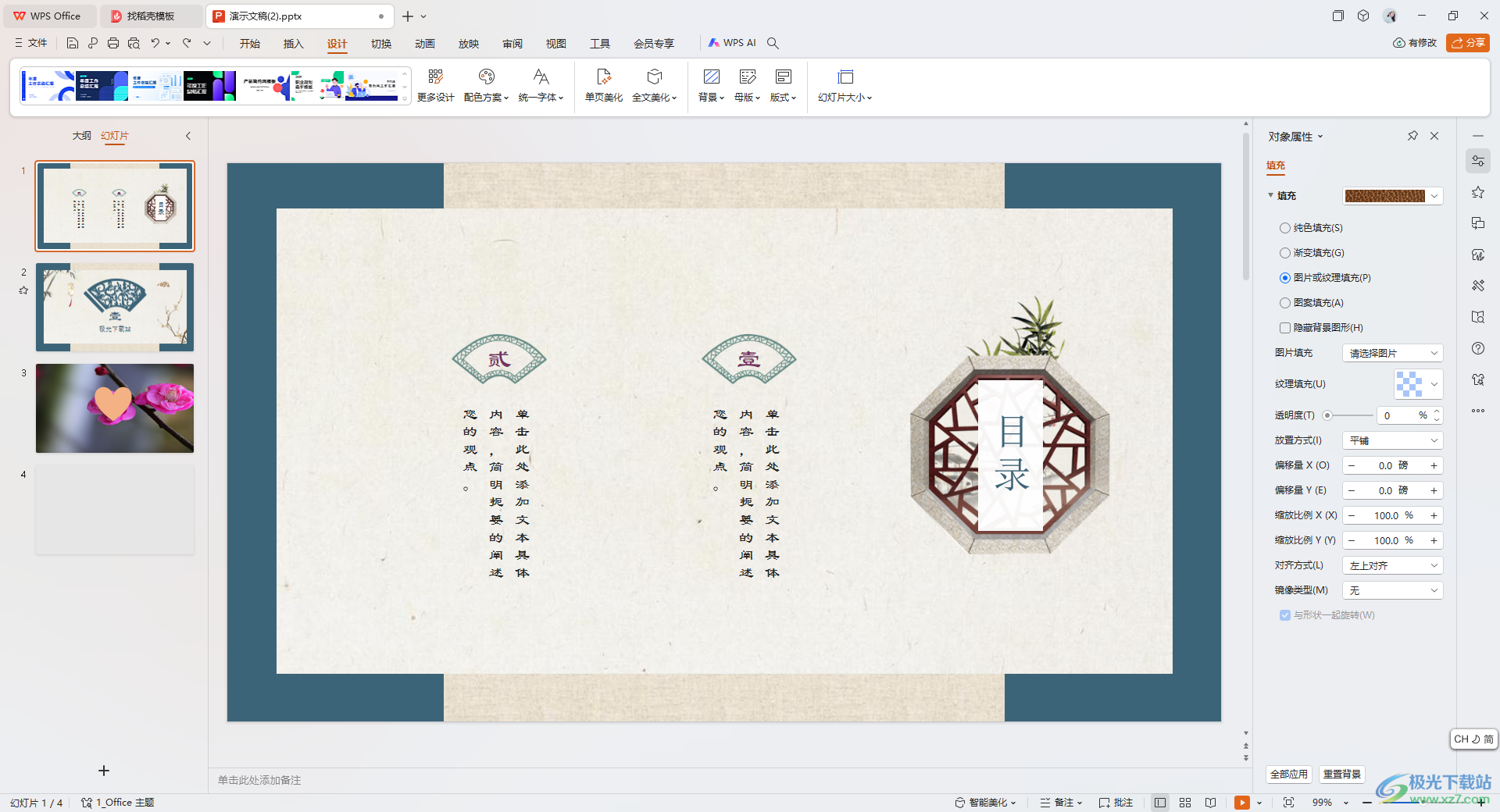
2.這時候,我們就可以在頁面上將需要進行設置超鏈接的內容選中,然后點擊【插入】-【超鏈接】選項進入。
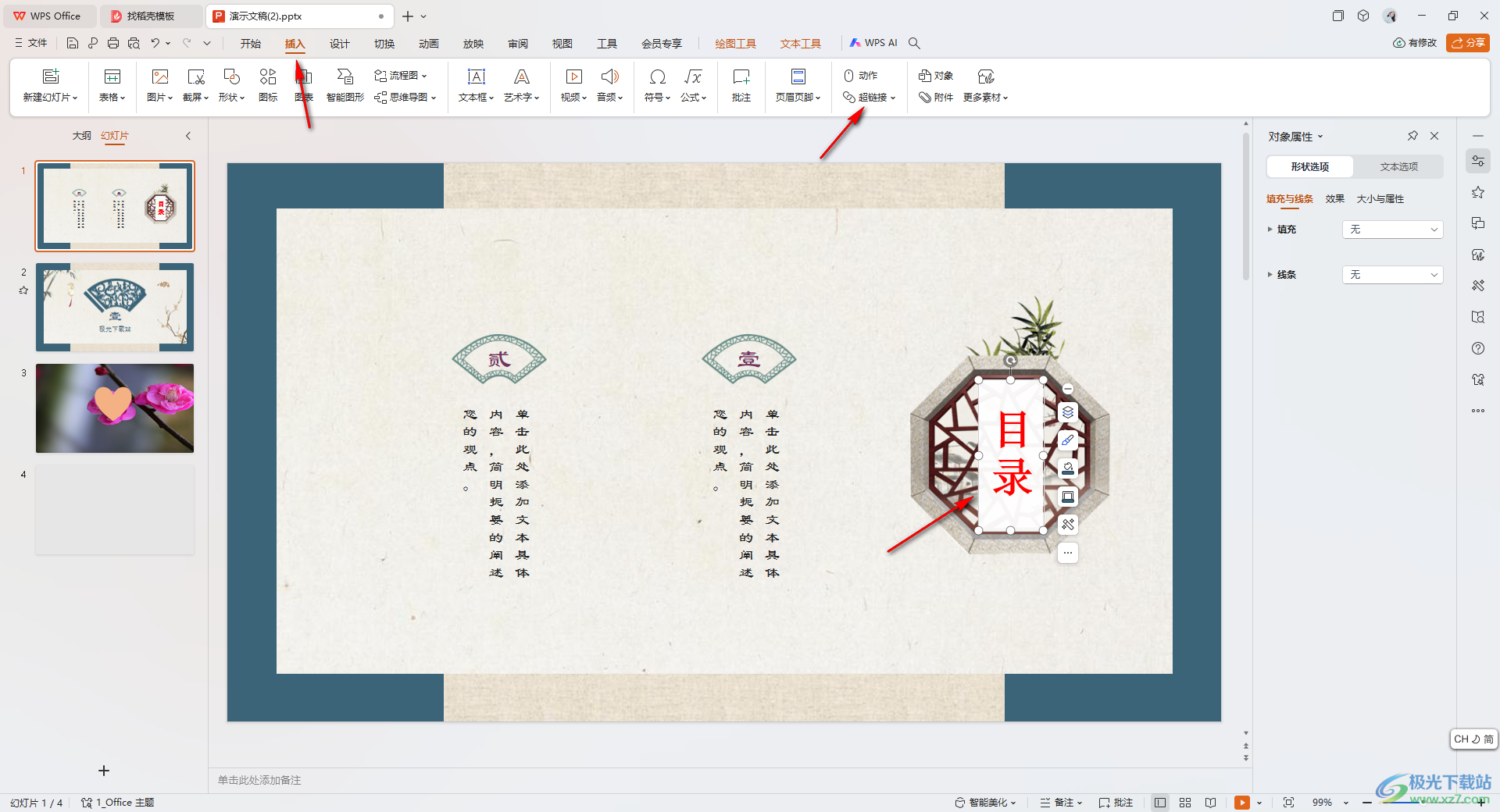
3.在打開的頁面上,在左側的位置選擇【本文檔中的位置】,在右側頁面選擇自己需要鏈接的幻燈片,然后在預覽中就會顯示該幻燈片內容,之后點擊確定按鈕。
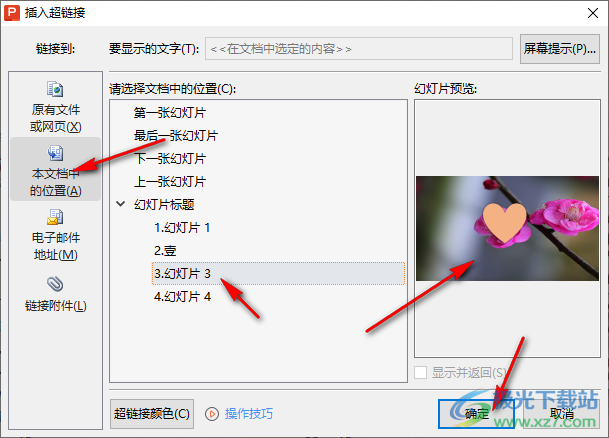
4.這時候我們就可以點擊進入到幻燈片的放映頁面中,在頁面上我們將剛剛設置的超鏈接內容進行鼠標左鍵點擊。
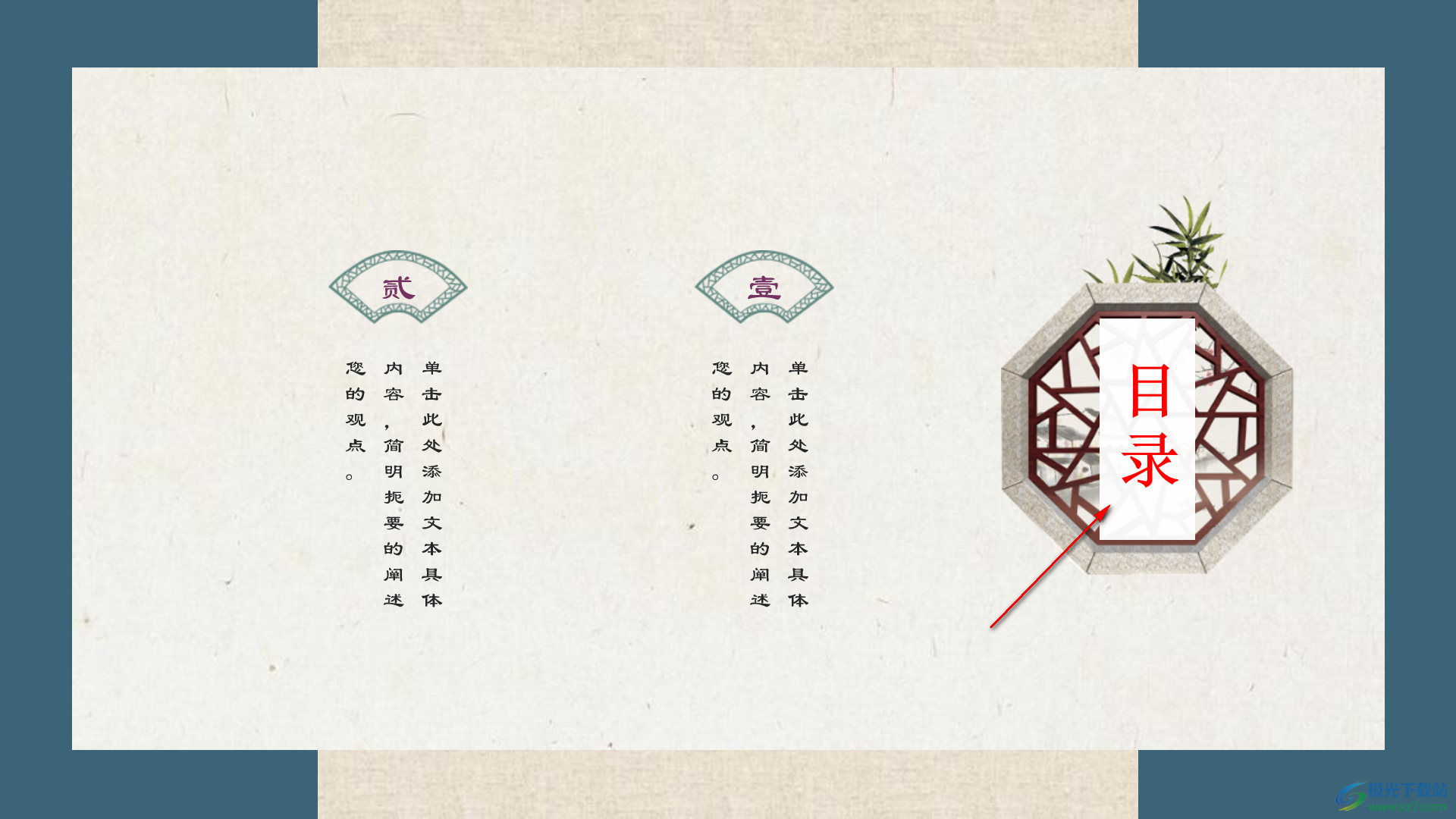
5.那么就會馬上跳轉到我們設置的幻燈片頁面中,如圖所示。

以上就是關于如何使用WPS PPT將其中一頁內容鏈接到另外一頁幻燈片中的具體操作方法,我們在使用該幻燈片內容的時候,想要將某一頁內容鏈接到其他的一個幻燈片頁面中,就可以通過上述的教程進行簡單的操作一下就好了,感興趣的話可以操作試試。

大小:240.07 MB版本:v12.1.0.18608環境:WinAll, WinXP, Win7, Win10
- 進入下載
相關推薦
相關下載
熱門閱覽
- 1百度網盤分享密碼暴力破解方法,怎么破解百度網盤加密鏈接
- 2keyshot6破解安裝步驟-keyshot6破解安裝教程
- 3apktool手機版使用教程-apktool使用方法
- 4mac版steam怎么設置中文 steam mac版設置中文教程
- 5抖音推薦怎么設置頁面?抖音推薦界面重新設置教程
- 6電腦怎么開啟VT 如何開啟VT的詳細教程!
- 7掌上英雄聯盟怎么注銷賬號?掌上英雄聯盟怎么退出登錄
- 8rar文件怎么打開?如何打開rar格式文件
- 9掌上wegame怎么查別人戰績?掌上wegame怎么看別人英雄聯盟戰績
- 10qq郵箱格式怎么寫?qq郵箱格式是什么樣的以及注冊英文郵箱的方法
- 11怎么安裝會聲會影x7?會聲會影x7安裝教程
- 12Word文檔中輕松實現兩行對齊?word文檔兩行文字怎么對齊?
網友評論